날씨 또는 시간 입력받기
사용자에게 날짜나 시간을 입력받는데 사용하는 다이얼로그를 피커(Piker) 다이얼로그라고 함
- 날짜를 입력받을 때는 데이트 피커 다이얼로그
- 시간을 입력받을 때는 타임 피커 다이얼로그
데이트 피커 다이얼로그 생성자
DatePickerDialog(context:Context,Listener:DatePickerDialog.OnDialog.OnDateSetListener?, year:Int, month:Int, dayOfMonth:Int) - month값은 0부터 11까지 적절한 값을 받을려면 +1 을 해야한다.
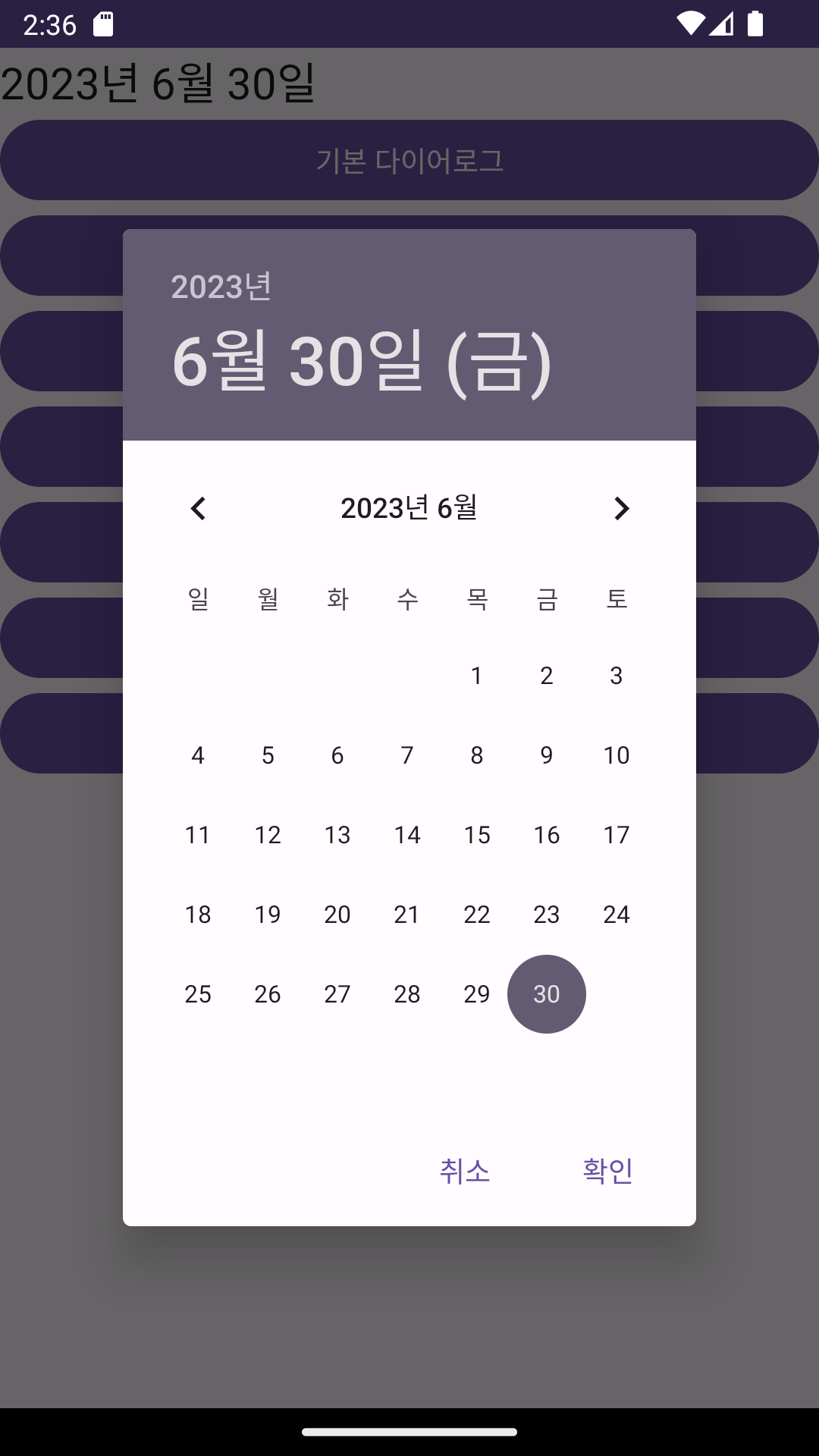
fun dateDialog(){
// 날짜를 선택하기 위해 사용하는 다이얼로그
val calendar = Calendar.getInstance()
val year = calendar.get(Calendar.YEAR)
val month = calendar.get(Calendar.MONTH)
val day = calendar.get(Calendar.DAY_OF_MONTH)
// 날짜를 선택하면 동작할 리스너
val datePicker = object : DatePickerDialog.OnDateSetListener{
override fun onDateSet(view: DatePicker?, year: Int, month: Int, dayOfMonth: Int) {
setTextView.text = "${year}년 ${month+1}월 ${dayOfMonth}일"
}
}
val pickerDialog = DatePickerDialog(this@MainActivity, datePicker, year, month, day)
pickerDialog.show()
}타임 피커 다이얼로그
TimePickerDialog(context:Context!, listener:PickerDialog.onTimeSetListener!, hourOfDay:Int, minute:Int, is24HourView:Boolean ) - 시간 부분은 24시간으로 출력할 것인지 아니면 12시간으로 출력할지 지정한다
true : 24시간 ( 오전 오후 X )
false : 12시간 ( 오전 오후 표시 )
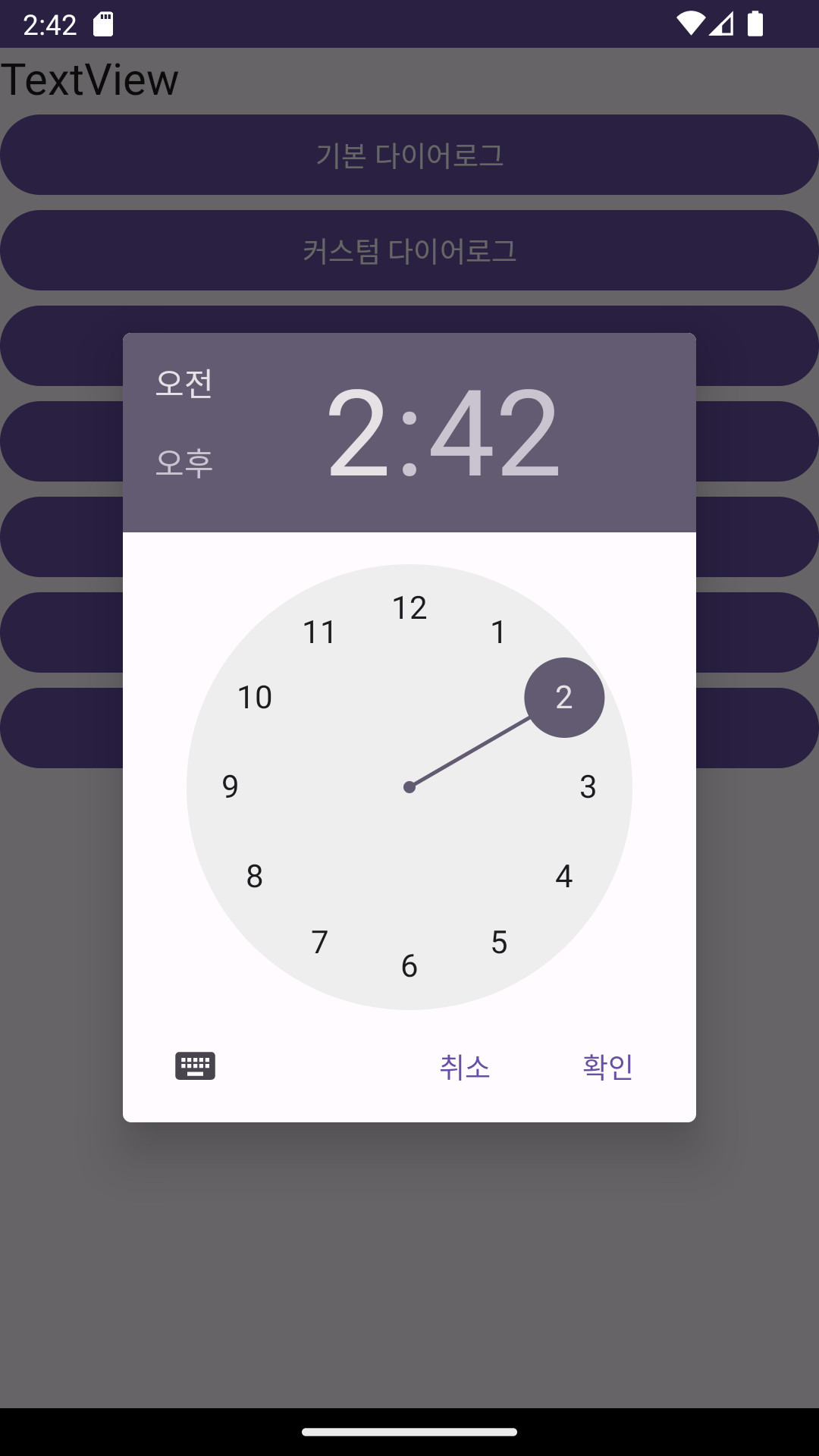
fun timeDialog(){
val calendar = Calendar.getInstance()
val hour = calendar.get(Calendar.HOUR)
val minute = calendar.get(Calendar.MINUTE)
val timePickerListener = object : TimePickerDialog.OnTimeSetListener{
// 두 번째 : 시간, 세 번째 : 분
override fun onTimeSet(p0: TimePicker?, p1: Int, p2: Int) {
setTextView.text = "${p1}시 ${p2}분"
}
}
val pickerDialog = TimePickerDialog(this@MainActivity, timePickerListener,
hour, minute, false)
pickerDialog.show()
}